视频
图文

今天分享图片上这种文字有些模糊,扭曲,立体,颜色不均匀的效果如何制作。
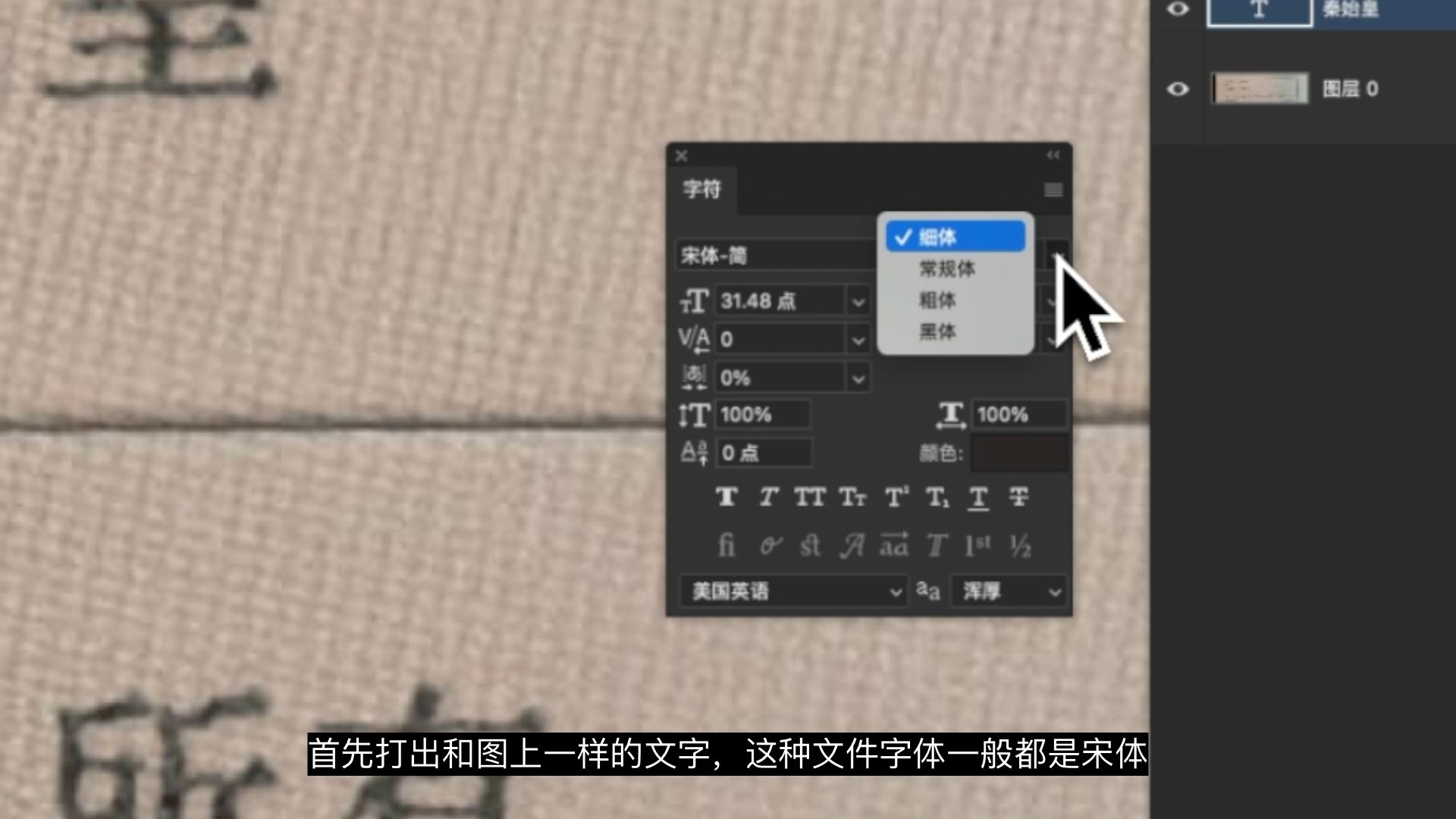
首先打出和图上一样的文字,这种文件字体一般都是宋体,样式选择浑厚,加粗,字符间距50,选和原文字对比明显颜色,

移动到原始文字上,ctrl+T打开变形,鼠标拖动控制点直到和原图文字完全重合,这样字体和大小就确认好了。
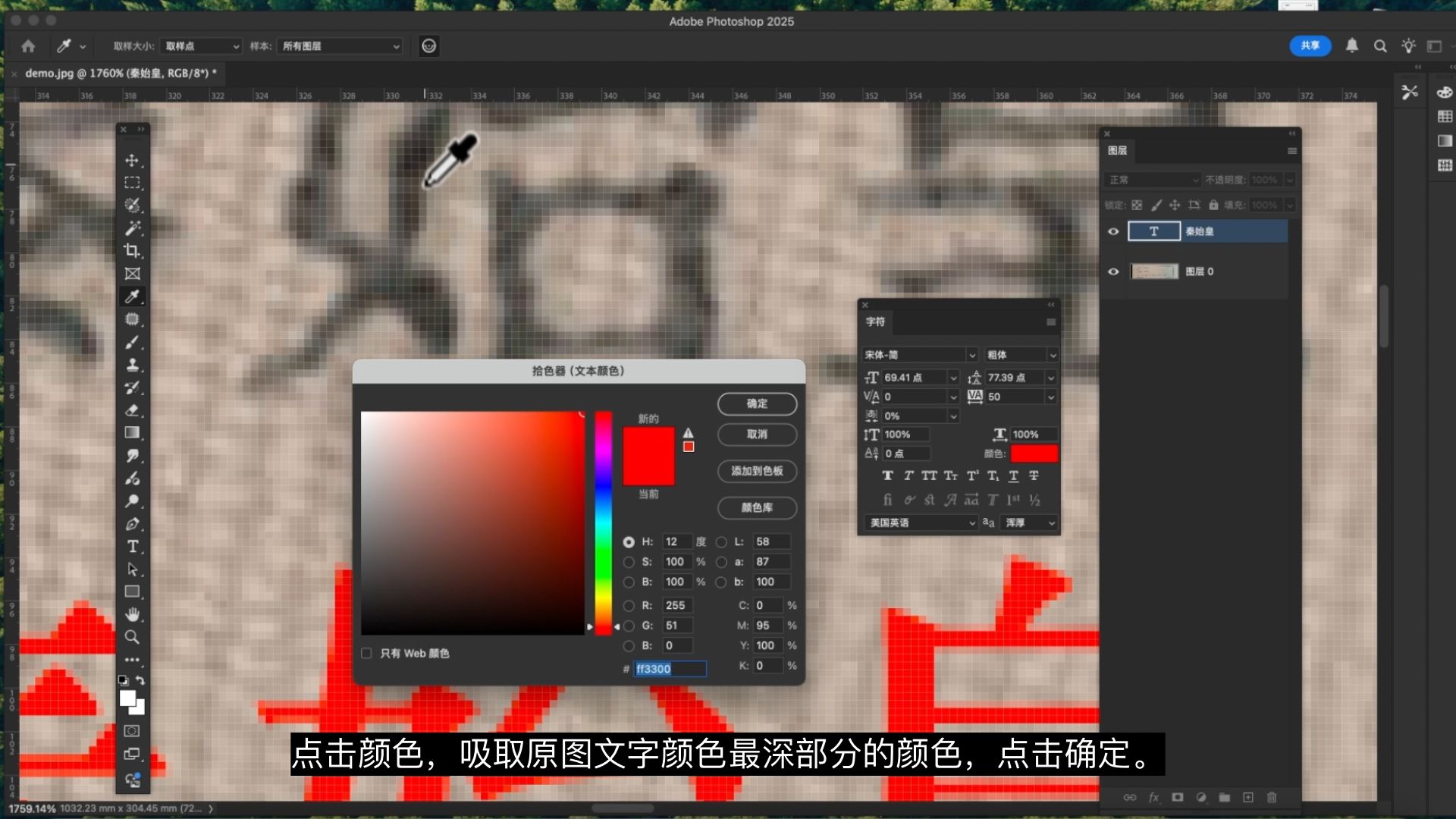
点击颜色,吸取原图文字颜色最深部分的颜色,点击确定。
下面做效果
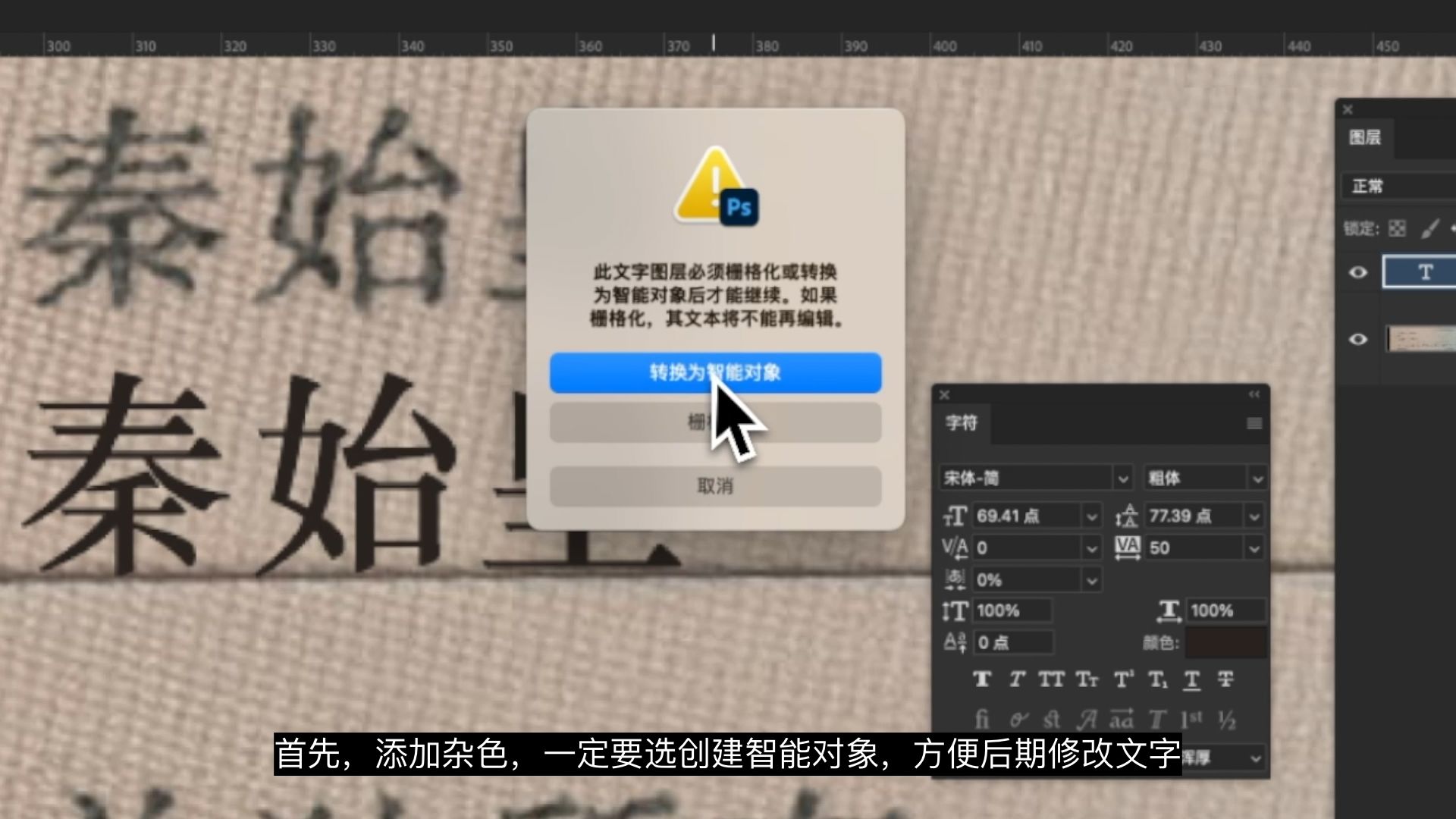
首先,添加杂色,一定要选创建智能对象,方便后期修改文字。杂色数量30,

单色这边不要选,点击确定,这就做出来文字内部有彩色杂点的效果。
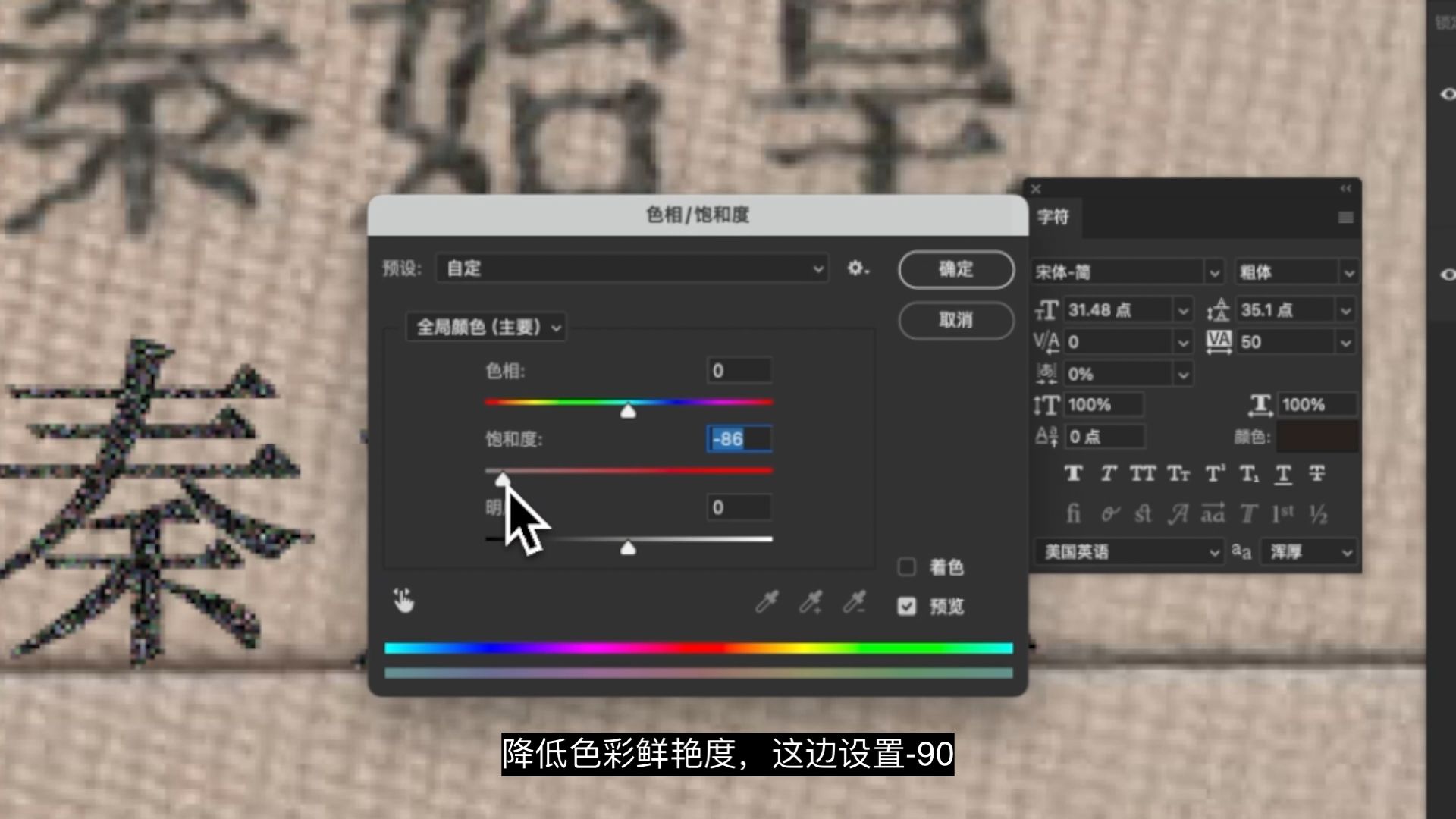
但是颜色也太鲜艳了,所以 添加色相饱和度,把饱和度拉低一些,降低色彩鲜艳度,这边设置-90
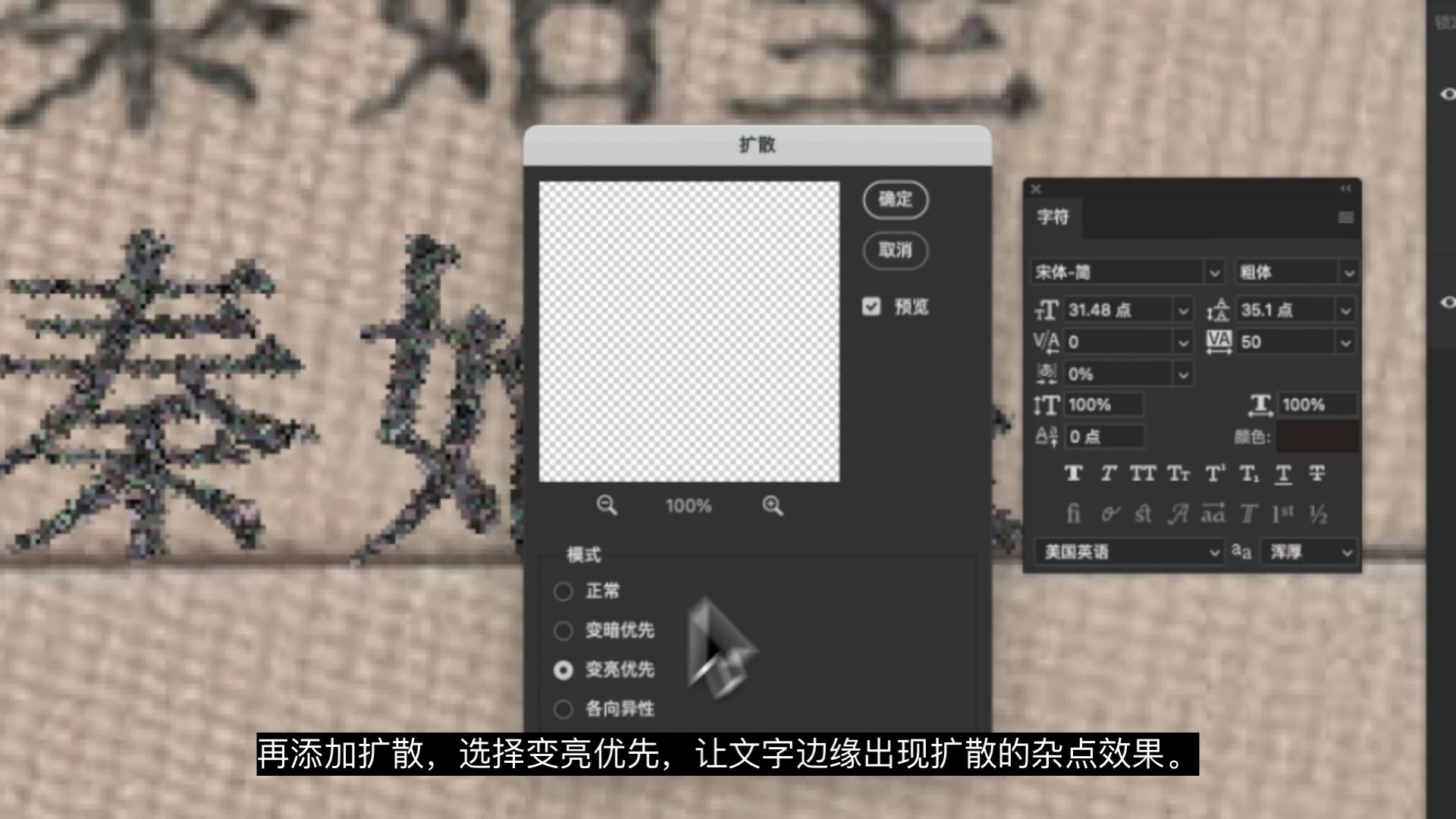
再添加扩散,选择变亮优先,让文字边缘出现扩散的杂点效果。
在添加波纹,数量60,让文字有扭曲效果。
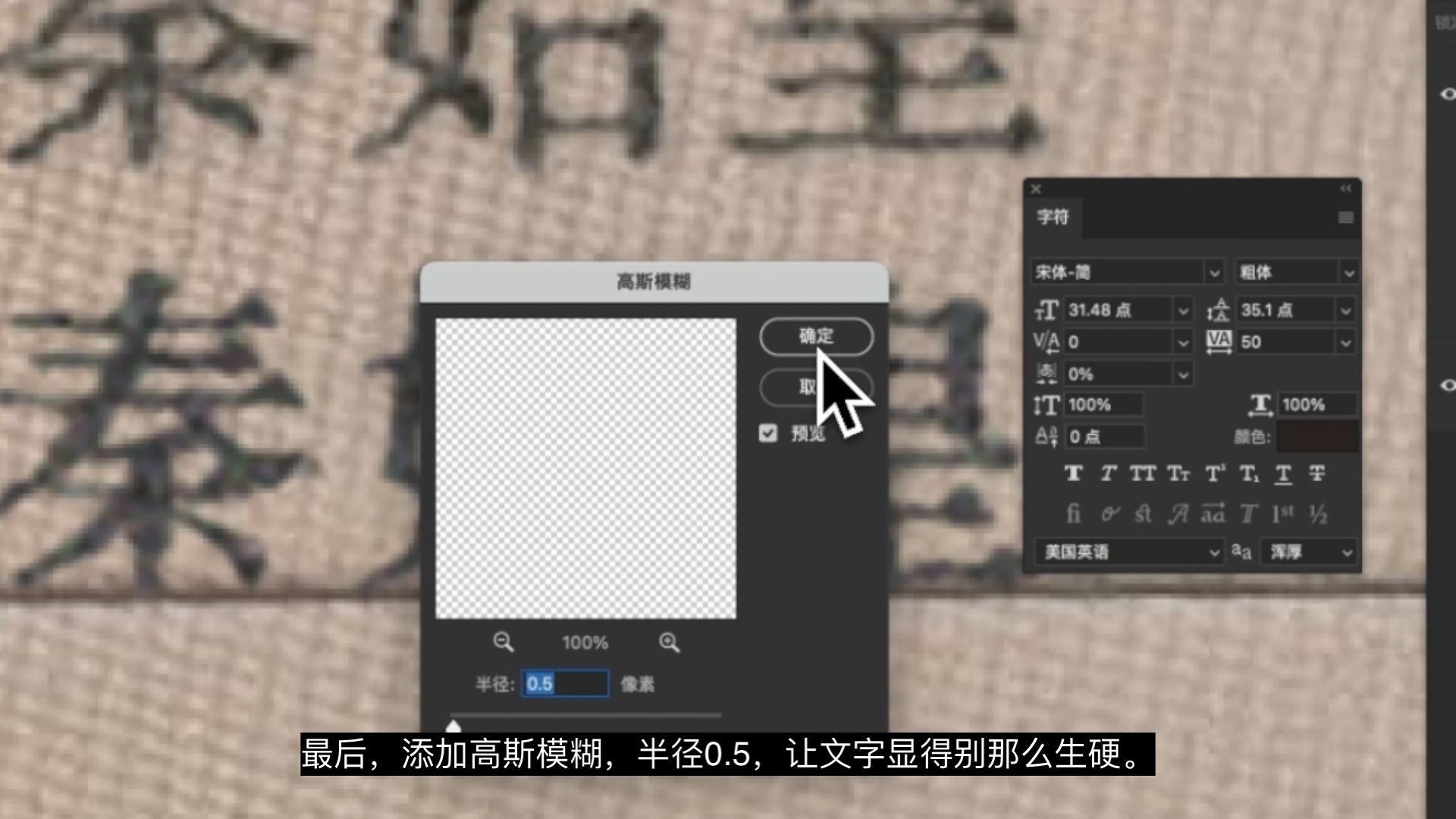
再添加中间值,半径1,让文字边缘变的圆润,有内侵蚀效果。
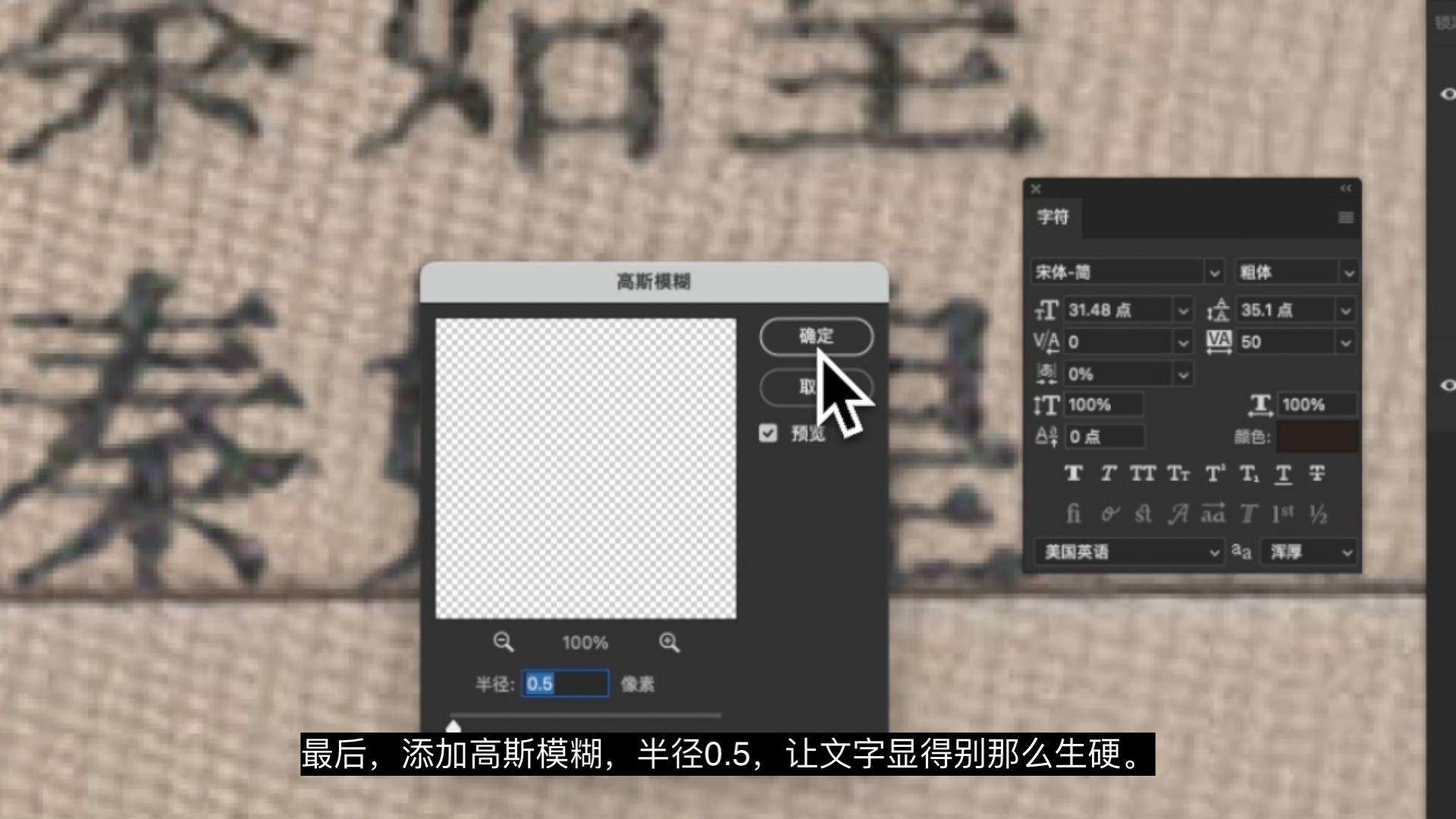
最后,添加高斯模糊,半径0.5,让文字显得别那么生硬。

现在看起来新作的文字颜色和原图还是有区别,打开色彩平衡,添加点绿色和红色,这样颜色就差不多了。
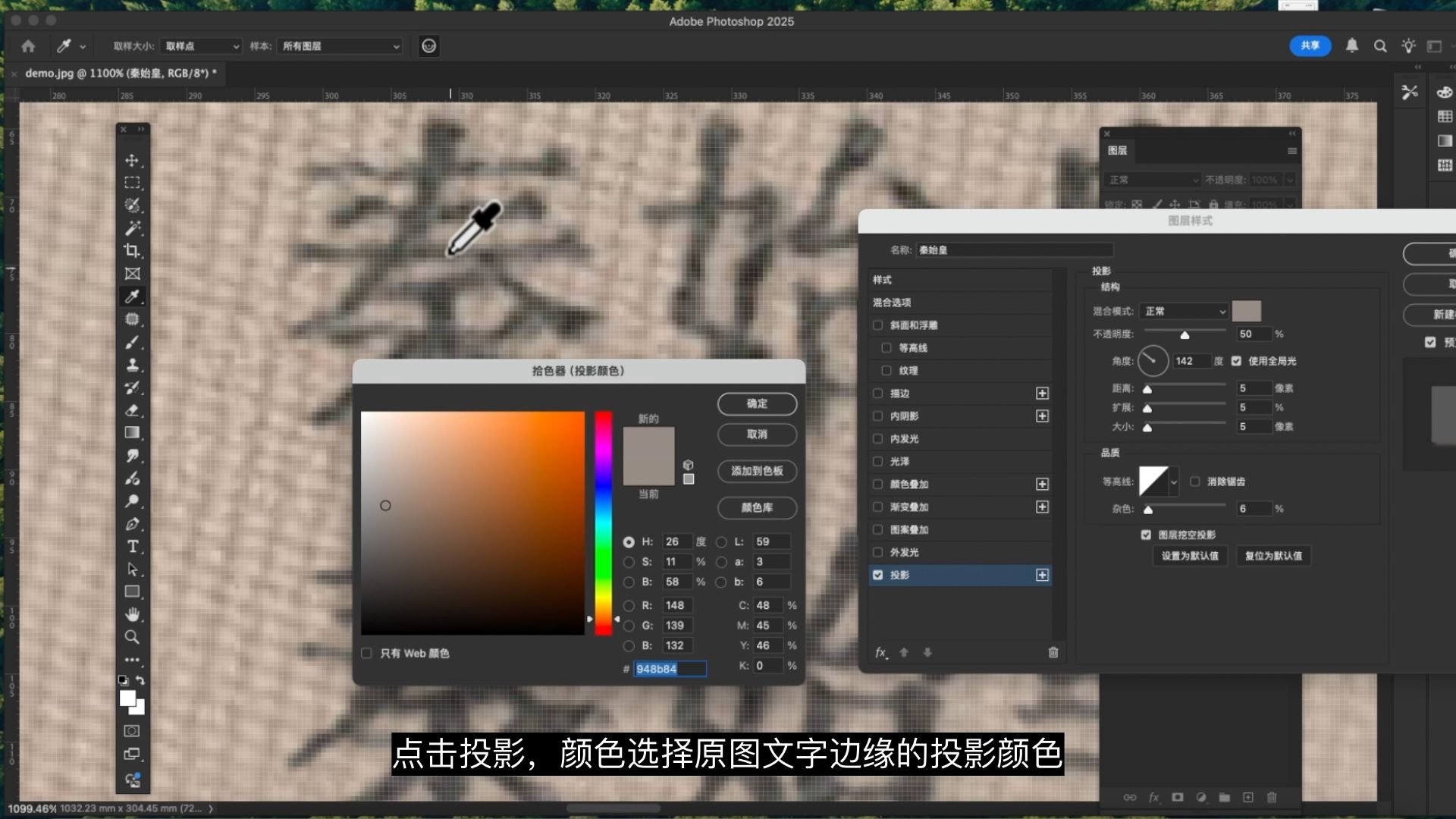
最后,原图文字边缘还有一层描边,所以点击图层下面的fx,点击投影,颜色选择原图文字边缘的投影颜色,距离 扩展 大小,设置3,适当添加杂色,这样文字描边效果就好了。
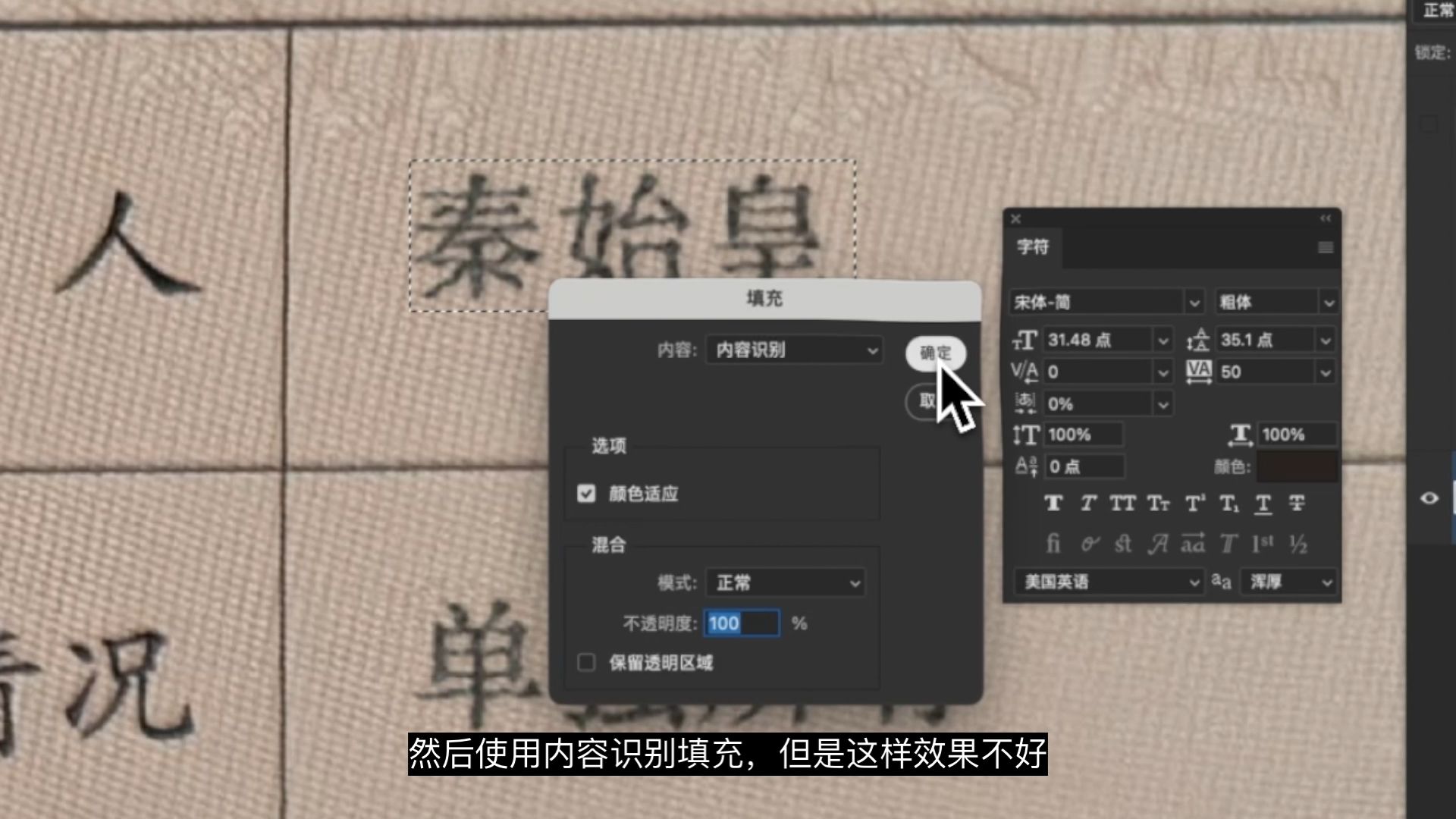
还要去掉原图上的文字,一般都是框选文字,然后使用内容识别填充,但是这样效果不好,我都是使用创成式填充修复背景。
最后,双击新添加文字的图层缩略图,输入新的文字,然后保存,文字就修改好了,也保持了原效果 。
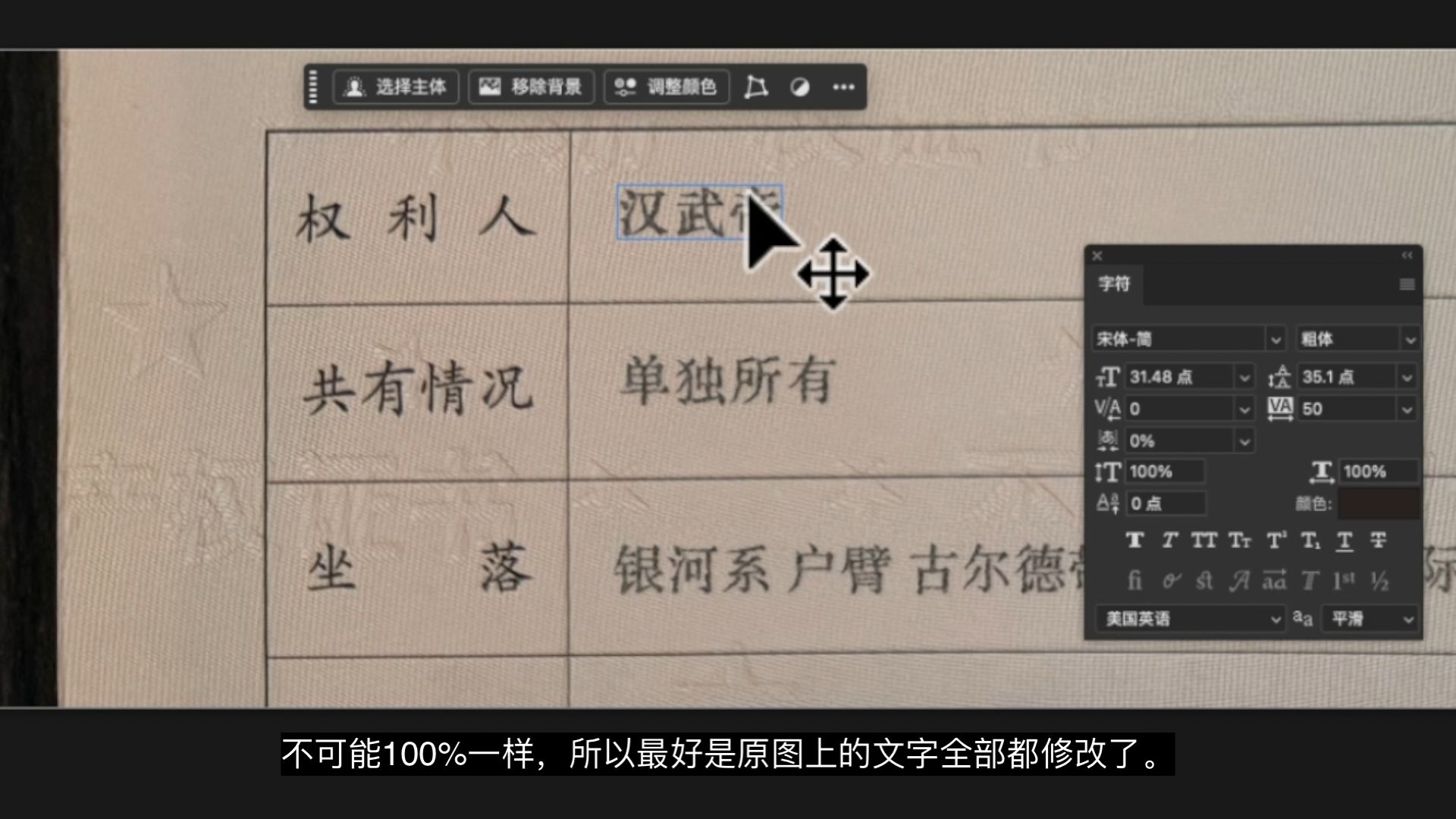
但是不管我们怎么添加效果,新添加的文字和原文字也是有区别的,不可能100%一样,所以最好是原图上的文字全部都修改了。

右键点击做好效果的文字图层,选择通过拷贝新建智能对象,然后修改文字,如果新修改文字超过了画布边界,可以使用裁剪工具扩大画布,保存即可。
原图中剩下的文字也是一样的方法修改替换
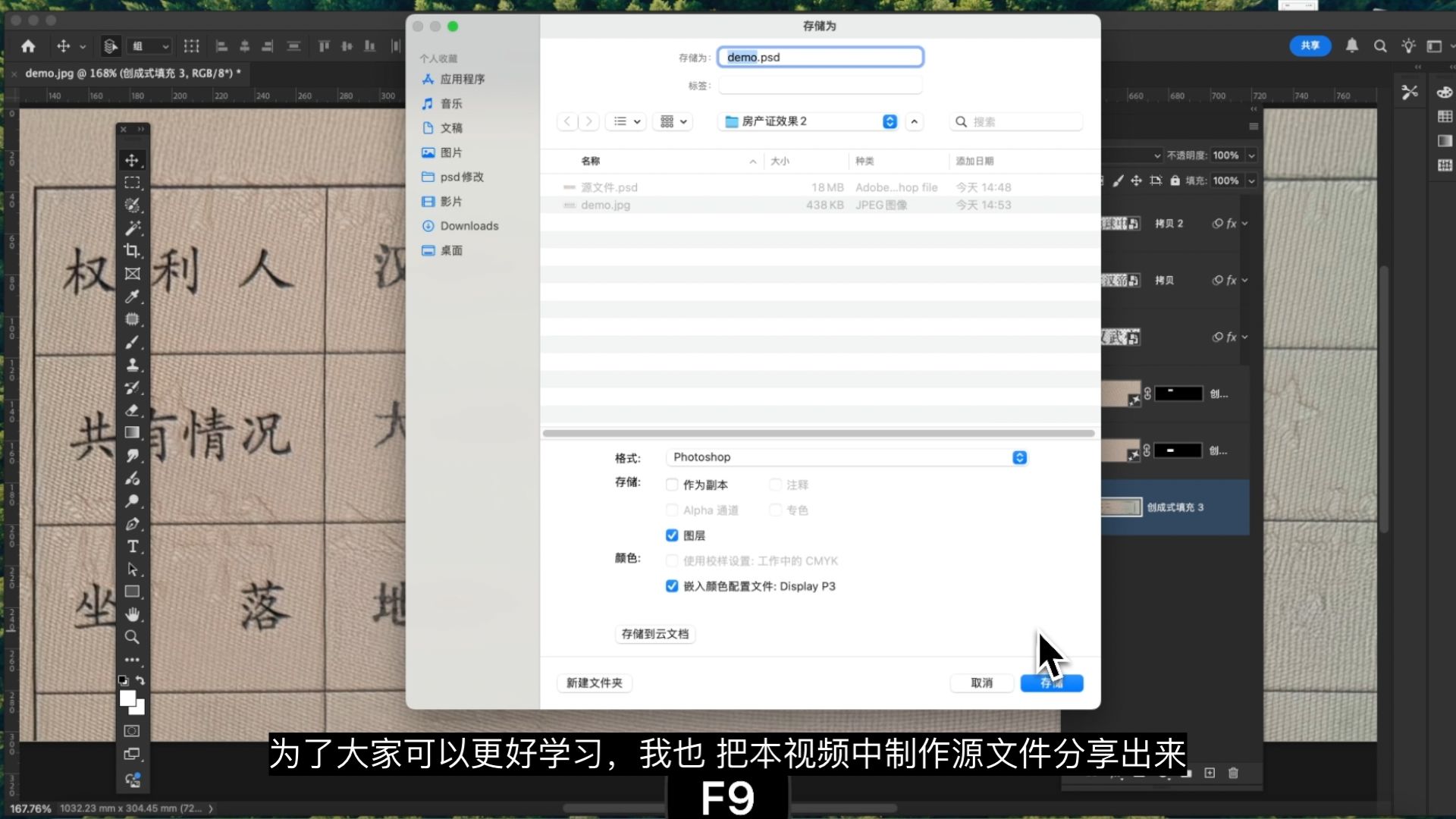
为了大家可以更好学习,我也 把本视频中制作源文件分享出来,感觉视频对你有帮助,就点赞关注评论支持一下吧。



发表回复